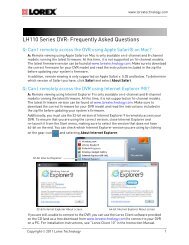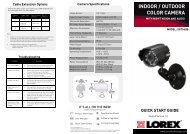Manual de Instrucciones - Lorex
Manual de Instrucciones - Lorex
Manual de Instrucciones - Lorex
You also want an ePaper? Increase the reach of your titles
YUMPU automatically turns print PDFs into web optimized ePapers that Google loves.
He configurado el DDNS para el acceso remoto en mi sistema:<br />
Vaya a www.lorexddns.net y crear una cuenta<br />
Dominio: ____________________________________<br />
Usuario ID: ____________________________________<br />
Contraseña: __________________________________<br />
He configurado mi sistema para conectarme al servidor DDNS :<br />
ATENCIÓN: Usted <strong>de</strong>be introducir la información <strong>de</strong> DDNS local<br />
antes <strong>de</strong> intentar el acceso remoto<br />
Para habilitar el DDNS en su sistema:<br />
Anexo B: Lista <strong>de</strong> comprobación <strong>de</strong> la red<br />
1 Dele un clic <strong>de</strong>recho en la ventana <strong>de</strong> vista principal , y luego un clic en Main<br />
Menu>Network.<br />
2 Dele clic a DDNS Setup.<br />
3 En el menú <strong>de</strong>splegable <strong>de</strong> DDNS , seleccione Enable.<br />
4 Ingrese la siguiente información <strong>de</strong> la configuracion <strong>de</strong>l menú <strong>de</strong> DDNS:<br />
5 Host Name: Introduzca la primera parte <strong>de</strong> su nombre <strong>de</strong> DDNS. Por ejemplo, si su dirección<br />
es tomsmith.lorexddns.net DDNS, introduzca tomsmith.<br />
• Nombre <strong>de</strong> usuario: Introduzca su nombre <strong>de</strong> usuario DDNS que fue enviada por correo<br />
electrónico a usted <strong>de</strong>spués <strong>de</strong> registrarse en el DDNS.<br />
• Contraseña: Introduzca su contraseña <strong>de</strong> cuenta <strong>de</strong> DDNS que fue enviada por correo<br />
electrónico a usted <strong>de</strong>spués <strong>de</strong> registrarse DDNS<br />
6 Dele clic a Apply para guardar los valores .<br />
7 Clic en CLOSE en la ventana <strong>de</strong> información .<br />
NOTA: Por favor, espere 10 ~ 15 minutos para que los servidores <strong>de</strong> DDNS actualizen su nueva dirección<br />
DDNS . Esto es normal para el sistema <strong>de</strong> DDNS<br />
Pue<strong>de</strong> accesar mi sistema <strong>de</strong>s<strong>de</strong> una computadora remota :<br />
Para accesar su sistema remotamente :<br />
8 Abra Internet Explorer y escribe la dirección <strong>de</strong> DDNS en el email <strong>de</strong> confirmación. Por<br />
ejemplo, tomsmith.lorexddns.net<br />
9 Ingrese al sistema usando la contraseña <strong>de</strong> administrador. Si no ha habilitado las<br />
contraseñas en el sistema, <strong>de</strong>je el campo <strong>de</strong> la contraseña en blanco<br />
De forma pre<strong>de</strong>terminada, el nombre <strong>de</strong> usuario es admin, el campo <strong>de</strong> la contraseña se<br />
<strong>de</strong>ja en blanco.<br />
105